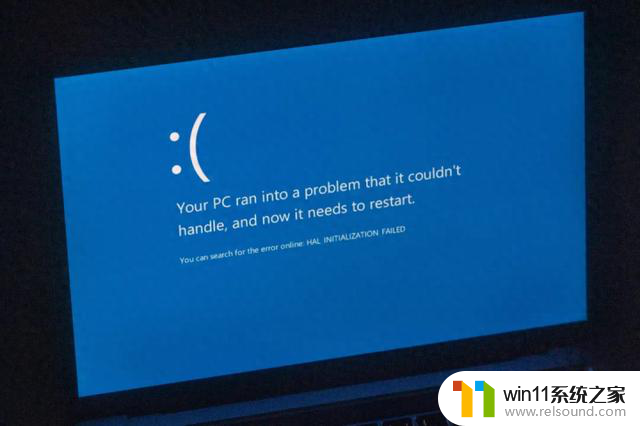苹果手机录屏怎么操作视频 如何在苹果手机上设置录制手机屏幕操作视频
更新时间:2023-11-12 10:00:46作者:relsound
苹果手机录屏怎么操作视频,苹果手机录屏操作视频是一项非常实用的功能,通过录制手机屏幕操作视频,我们可以轻松分享我们的手机使用经验,或者记录一些重要的操作步骤,怎么在苹果手机上设置录制手机屏幕操作视频呢?在本文中我们将介绍如何使用苹果手机的录屏功能,并给出详细的操作步骤。无论是想要教授他人使用手机的技巧,还是记录自己在手机上的操作,苹果手机录屏功能都能帮助我们轻松实现。快来了解一下吧!
操作方法:
1.首先我们打开手机的应用操作桌面,在桌面上找到设置功能按钮,点击进入设置功能
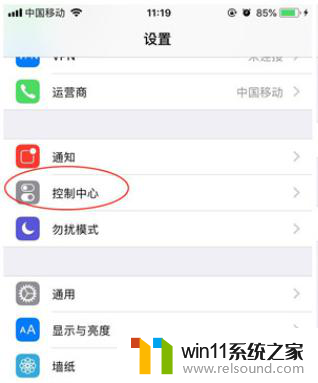
2.在设置功能界面中,找到自定控制,在自定控制界面中,选项更多设置
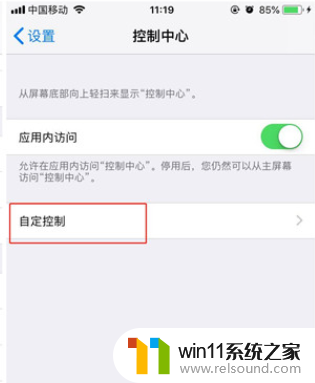
3.在更多设置界面下,找到屏幕录制。然后点击屏幕录制前面的绿色的+号功能,添加快捷方式
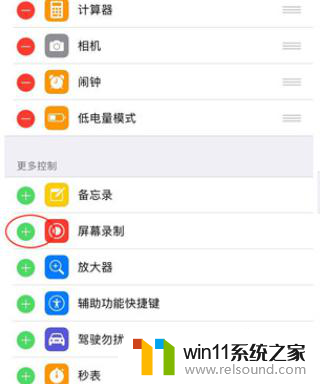
4.然后返回手机桌面,上滑动。调出控制中心面板功能,在面板里面,启动屏幕录制功能
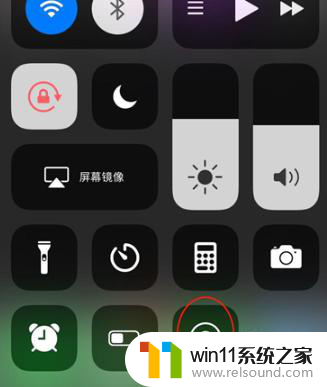
5.点击屏幕录制的按钮即可开始录制,再点击一次即可停止录制。录制后的视频会自动存入相册里
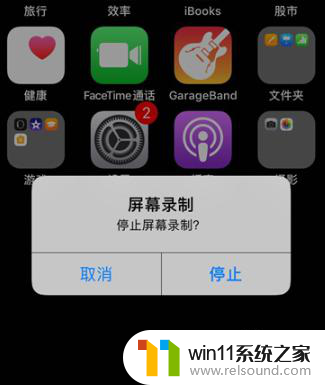
以上是苹果手机录屏的全部内容,还有不理解的用户可以按照小编的方法进行操作,希望能对大家有所帮助。